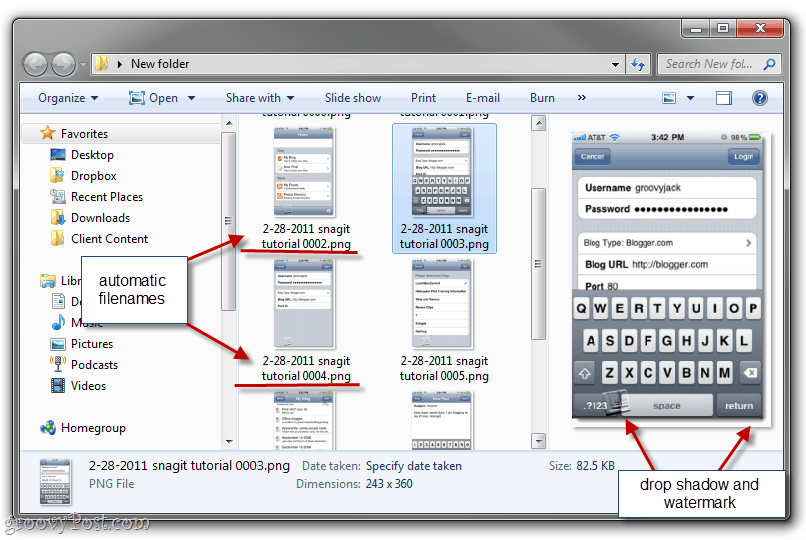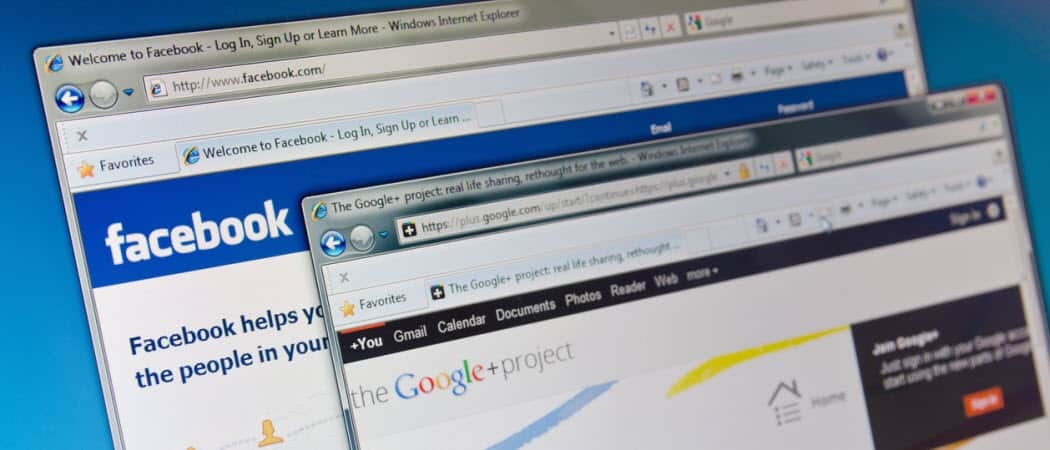نشرت
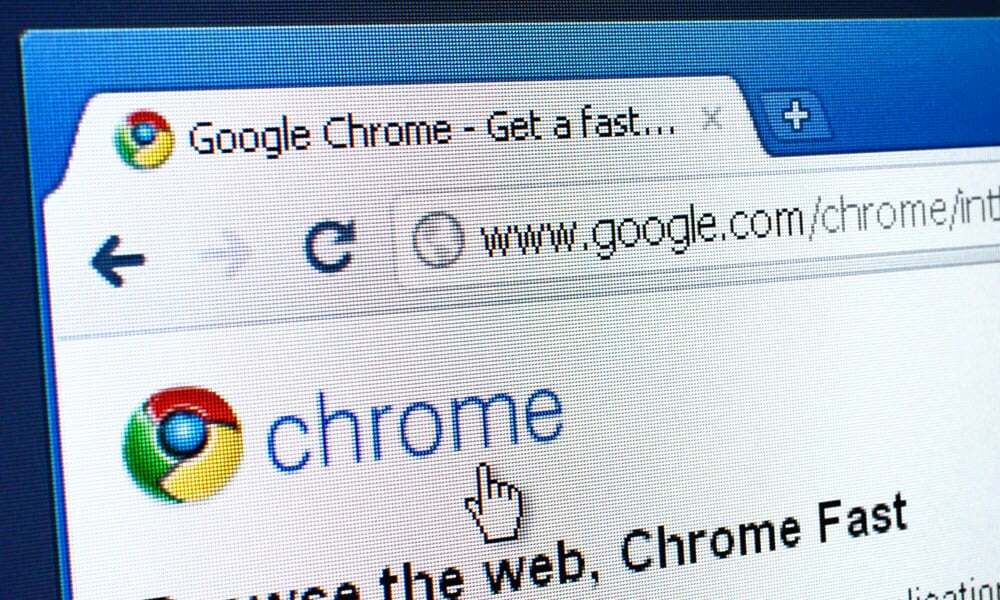
هل تحتاج إلى التقاط صورة ثابتة من مقطع فيديو على YouTube؟ لا تحتاج إلى برنامج تابع لجهة خارجية إذا كنت تستخدم Chrome أو Edge. إليك الطريقة.
يمكنك سابقا لقطة شاشة لمقطع فيديو يوتيوب عندما تحتاج إلى التقاط إطار فيديو محدد. الآن هناك طريقة أفضل — قامت Google بتحديث Chrome ليشمل ميزة تتيح لك التقاط صور ثابتة عالية الدقة من مقاطع الفيديو.
تعمل هذه الميزة المباشرة في معظم متصفحات سطح المكتب المستندة إلى Chromium، بما في ذلك Chrome وEdge على نظامي التشغيل Windows وMac. فهو يتيح لك الحصول على لقطة لإطار غير متراكب من الفيديو المصدر دون الحاجة إلى برامج إضافية تابعة لجهة خارجية.
إذا كنت تريد التقاط لقطة من مقطع فيديو على YouTube لأي مشروع تعمل عليه، فيمكنك استخدام هذه الميزة لمساعدتك. إليك كيفية نسخ إطار فيديو من مقطع فيديو على YouTube.
كيفية نسخ إطار فيديو من اليوتيوب
سواء كنت بحاجة إلى لقطة فيديو لتدوين ملاحظات أو عرض تقديمي أو موقع ويب أو مستند، يمكنك التقاط أصبحت الصورة المثالية أسهل من أي وقت مضى باستخدام الخطوات أدناه لنسخ إطار فيديو من YouTube مباشرة.
ال نسخ إطار الفيديو
لنسخ إطار فيديو على YouTube:
- إطلاق سواء جوجل كروم أو مايكروسوفت ايدج على حاسوبك.
- توجه إلى موقع يوتيوب وتشغيل مقطع الفيديو الذي تريد مقطعًا منه.
-
انقر على اليمين الفيديو مرتين عندما يظهر الإطار الذي تريده ثم حدده نسخ إطار الفيديو من قائمة السياق.
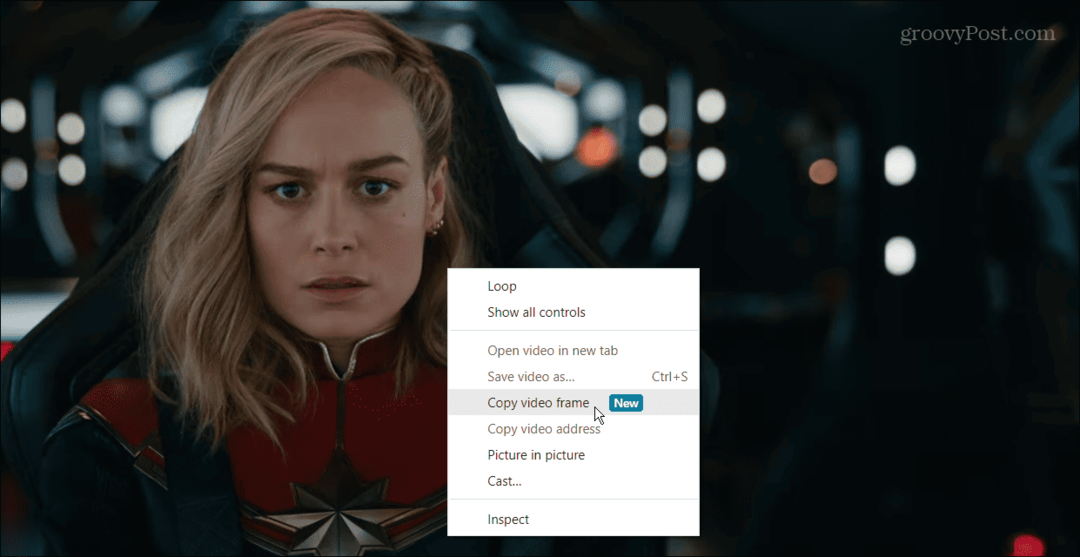
- بمجرد اختيار خيار نسخ إطار الفيديو، سيتم نسخه إلى الحافظة الخاصة بك. يمكنك بعد ذلك لصق إطار الفيديو في Word أو أي تطبيق آخر تريد استخدام الفيديو فيه.
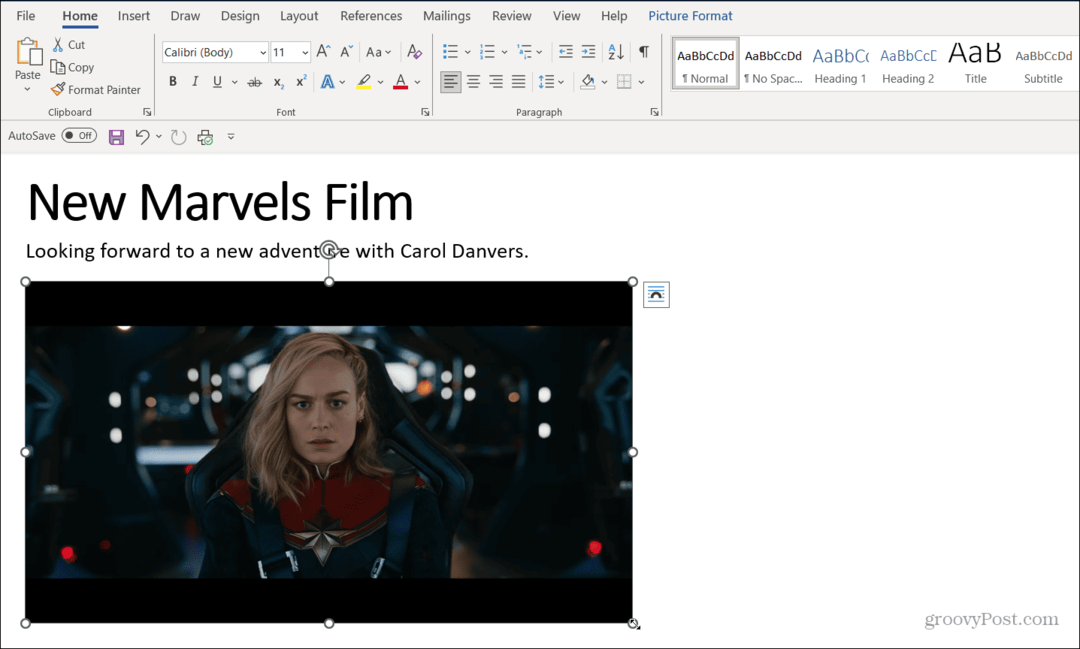
تعمل الميزة بنفس الطريقة مايكروسوفت ايدج (انقر بزر الماوس الأيمن فوق الفيديو مرتين)، لكن مظهر قائمة السياق يختلف. ومع ذلك، لا تزال تنقر فوق نسخ إطار الفيديو خيار نسخه إلى الحافظة الخاصة بك.
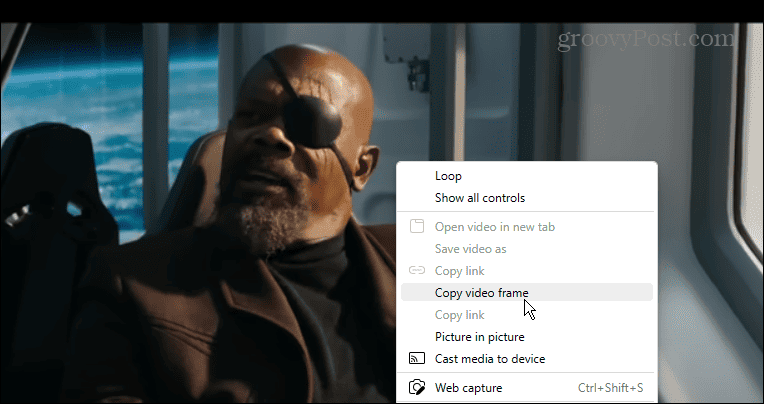
استخدام خيار نسخ إطار الفيديو على YouTube
من المهم أيضًا ملاحظة أنه على الرغم من أن إيقاف الفيديو مؤقتًا يضمن حصولك على الإطار الذي تحتاجه، إلا أنه لا يتعين عليك إيقافه مؤقتًا لالتقاط إطار. ومع ذلك، إذا كان المشهد سريعًا، فقد ترغب في إيقافه مؤقتًا في مكان معين، وسيكون من الأسهل التقاط لقطة الشاشة باستخدام هذه الطريقة.
بمجرد حصولك على اللقطة، يمكنك استخدام و تحرير الصورة مثل الصور أو الصور الأخرى التي تضيفها إلى المستندات أو الملاحظات أو العروض التقديمية. على سبيل المثال، يمكنك اقلب الصورة في Word لضبط اتجاهه ومحاذاة.
إذا كنت لا ترى نسخ إطار الفيديو الخيار، تأكد من ذلك تحديث جوجل كروم. للقيام بذلك بسرعة، اضغط على زر القائمة ثلاثي النقاط في الجزء العلوي الأيسر وحدد مساعدة > حول Google Chrome. سيقوم Chrome تلقائيًا بتنزيل التحديثات المتوفرة — أعد تشغيل المتصفح لإكمال عملية التحديث.
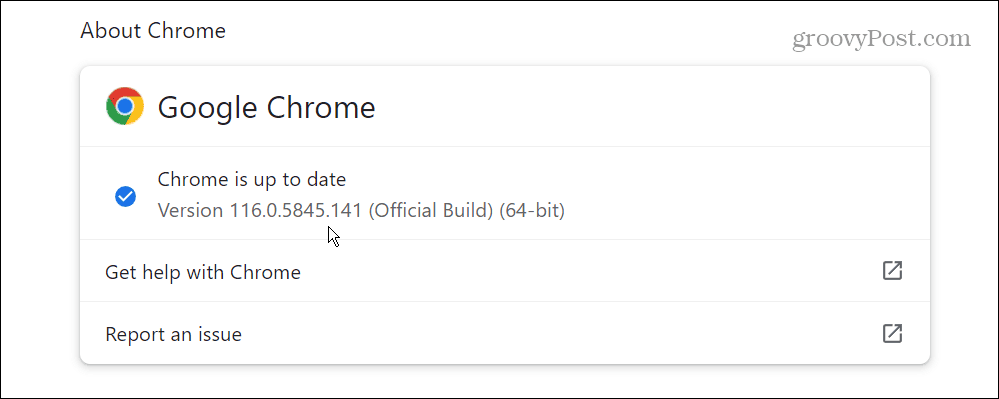
استخدام يوتيوب في جوجل كروم
إذا كنت تريد الحصول على إطار عالي الجودة وغير متراكب من مقطع فيديو على YouTube، فإن نسخ إطار الفيديو الخيار الذي أظهرناه أعلاه يقوم بعمل رائع. بمجرد نسخ الصورة الثابتة إلى الحافظة الخاصة بك، يمكنك لصقها في التطبيق الذي تحتاج إلى الصورة له.
تضيف Google باستمرار ميزات جديدة إلى متصفحها. على سبيل المثال، إذا كنت تريد الحد من تتبع الإعلانات، فيمكنك ضبط ذلك إعدادات الخصوصية المحسنة في Chrome.
إذا كنت تريد استخدام الويب دون تشتيت انتباه التطبيقات الأخرى، فيمكنك ذلك اجعل Chrome مفتوحًا في وضع ملء الشاشة. وإذا كنت تواجه صعوبة في رؤية نص صغير على موقع ما، فيمكنك ذلك التكبير والتصغير باستخدام Chrome.